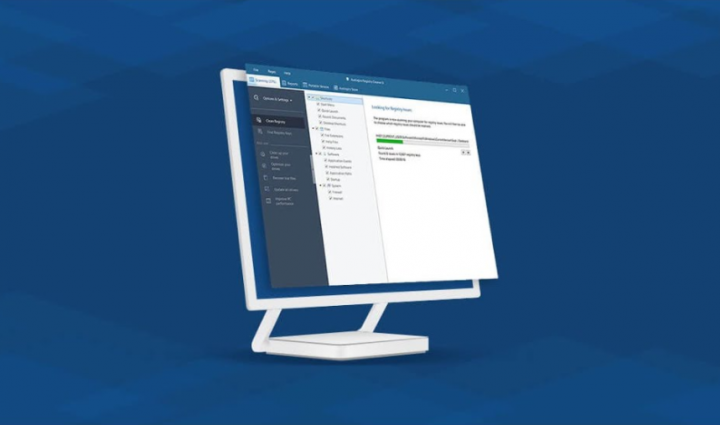Panduan Pengguna Tentang Menyambungkan Layar HDMI ke Port Layar Thunderbolt Di MacBook
Pernahkah Anda mencoba menyambungkan layar HDMI ke port tampilan petir di Macbook? Apple menyukai port Proprietary, tetapi akhir-akhir ini, tampaknya berusaha menyediakan beberapa port kepada pengguna sebanyak mungkin di MacBook. Jika Anda memiliki model terbaru, Anda mungkin harus menggunakannya melalui hub USB. MacBook juga terhubung dengan monitor eksternal. Namun, macOS memiliki mode clamshell penting yang pengguna gunakan MacBook dengan tutup tertutup begitu lama setiap kali terhubung ke monitor eksternal. Ujungnya menghubungkan monitor eksternal.
Monitor biasanya masih menggunakan antarmuka DIVI, VGA, dan / atau HDMI untuk dipasang ke perangkat dan MacBook biasanya tidak memiliki port HDMI. Sebaliknya, mereka memiliki port tampilan Thunderbolt. Dalam artikel ini, Anda akan mempelajari cara menyambungkan layar HDMI ke port tampilan Thunderbolt di MacBook.
aplikasi sinkronisasi musik terbaik untuk android
Port tampilan HDMI ke Thunderbolt
Jika Anda ingin menyambungkan kabel HDMI ke port tampilan Thunderbolt. Maka Anda akan membutuhkan adaptor kecil untuk itu. Apple punya tiga variasi yang tersedia di situsnya karena semuanya diperkenalkan oleh Belkin dan bukan oleh Apple. Selain itu, Anda juga dapat menggunakan merek lain jika Anda mau. Mereka bekerja dengan baik.
Adaptor memiliki dua port. Satu port menghubungkan kabel HDMI juga, dan port lain yang akan Anda hubungkan ke Macbook Anda.
HDMI dan 4K
MacBook dapat menghasilkan streaming 4K ke monitor eksternal. Namun, ini memberikan dukungan monitor, dan kabel HDMI yang Anda gunakan mampu menanganinya. Namun, faktor variabel mungkin adalah adaptor yang Anda gunakan. Untuk tampilan umum, adaptor knock-off juga akan berfungsi, tetapi jika Anda menginginkan resolusi 4K, cukup gunakan adaptor bermerek seperti yang disarankan Apple.
Tidak semua MacBooks menampilkan port untuk mendukung resolusi 4K. Jika Anda menggunakan MacBook yang lebih lama atau bukan salah satu versi Pro, periksa fitur-fiturnya untuk melihat apakah dapat kompatibel dengan monitor eksternal 4K atau tidak.
meningkatkan presisi penunjuk hidup atau mati
Adaptor juga tersedia untuk antarmuka DVI dan VGA. Mereka memiliki port DVI atau VGA sebagai pengganti HDMI yang dapat digunakan untuk memasang layar eksternal atau proyektor yang menggunakan antarmuka ini.
Apple tidak mungkin menyertakan port HDMI ke MacBook di masa mendatang. Anda ingin menggunakan perangkat keras untuk bekerja dengan port tampilan Thunderbolt. MacBook terbaru memiliki port USB-C yang digunakan untuk menghubungkan ke layar. Anda ingin adaptor USB-C ke HDMI untuk menggunakannya.
Kesimpulan:
Ini semua tentang Menghubungkan Layar HDMI ke Port Layar Thunderbolt. Apakah artikel ini membantu? Apakah Anda menghadapi masalah saat menyambungkan layar HDMI ke Port Layar Thunderbolt? Bagikan pemikiran Anda dengan kami di komentar di bagian bawah. Juga, untuk pertanyaan dan pertanyaan lebih lanjut, beri tahu kami di bagian komentar di bawah!
Sampai kemudian! Peace Out
Baca juga: